面積の計算(Calculating Areas)
GetArea コマンドを使用し、図面エンティティを指定、または測定するエリアを構成する点を指定することによって、面積と周囲長を計算します。
 MeasureGeometry コマンドの Area オプションを使用することもできます。
MeasureGeometry コマンドの Area オプションを使用することもできます。
面積の加算、減算を1回の操作で計算できます。
このコマンドは、以下を計算します。
- エンティティの面積、周囲長、長さ、または円周
- 点を指定して定義される面積
- 結合された面積
作図エンティティの面積と周囲長を計算するには:
- ツール(Tools) > 情報(Inquiry) > 面積を表示(Get Area)をクリック(または GetArea と入力)します。
- エンティティを選択(Select Entity)オプションを指定します。
このオプションにより、通常のジオメトリの面積(円、楕円、円弧、ポリラインなど)が計算されます。閉じていないエンティティを指定すると、閉じているものと仮定して計算します。
- グラフィック領域で作図エンティティを選択します。
測定結果は次のように表示されます。表示される情報は、指定した図面エンティティのタイプによって異なります。たとえば、円と楕円の場合、コマンドは面積と円周を表示します。
点を指定して面積と周囲長を計算するには:
- ツール(Tools) > 情報(Inquiry) > 面積を表示(Get Area)をクリック(または GetArea と入力)します。
- グラフィック領域で測定するエリアを構成する点を指定します。
点を指定すると、定義されるエリアがグラフィック領域で動的にハイライト表示されます。
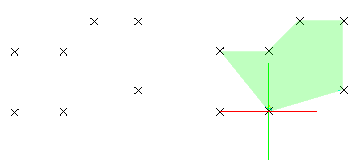
 図面エンティティの特定の点、たとえば図面エンティティの始点や終点などを使用する必要がある場合は、EntitySnap 関数を使用します。
図面エンティティの特定の点、たとえば図面エンティティの始点や終点などを使用する必要がある場合は、EntitySnap 関数を使用します。
- 点の指定が完了したら、Enter キーを押します。
面積と周囲長の測定結果が表示されます。
結合された面積を計算するには:
点を指定するか、エンティティを選択すると、複数の結合領域の合計面積を計算できます。点を指定するか、エンティティを指定(Specify Entity)オプションを使用してエリアを定義します。必要に応じて、加算(Add)オプションおよび減算(Subtract)オプションを使用して、エリアの加算または減算を継続します。
- ツール(Tools) > 情報(Inquiry) > 面積を表示(Get Area)をクリック(または GetArea と入力)します。
- 部分的なエリアを加算または減算するには、加算(Add)オプションまたは減算(Subtract)オプションを指定します。
- 測定するエリアを構成する点を指定し、Enter キーを押します。
- または -
エンティティを選択(Select Entity)オプションを指定し、グラフィック領域で図面エンティティを選択します。
面積と周囲長の測定結果が表示されます。
- ステップ3を繰り返し、面積の加算、減算をさらに行うことができます。
加算または減算が行われ、面積と周囲長の測定値が表示されます。
あるエリアに部分的なエリアが加算、減算されると、別のオプションを明示的に指定しない限り、計算された面積が新しいパラメータ値となります。
- Enter キーを押します。
コマンド: GetArea
メニュー: ツール(Tools) > 情報(Inquiry) > 面積を表示(Get Area)